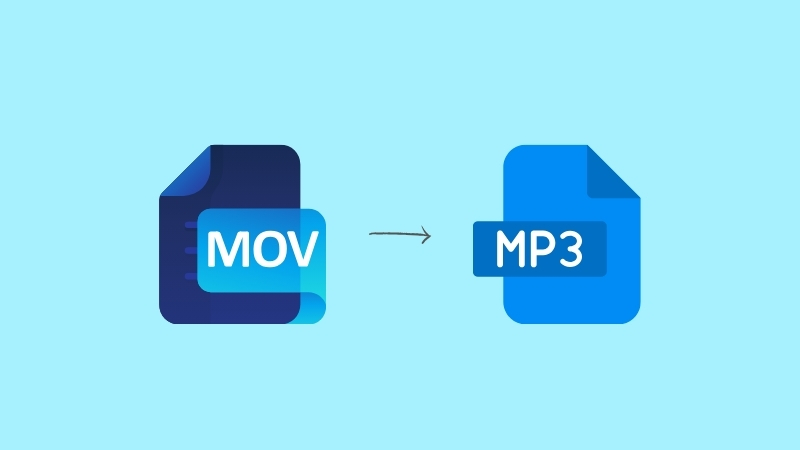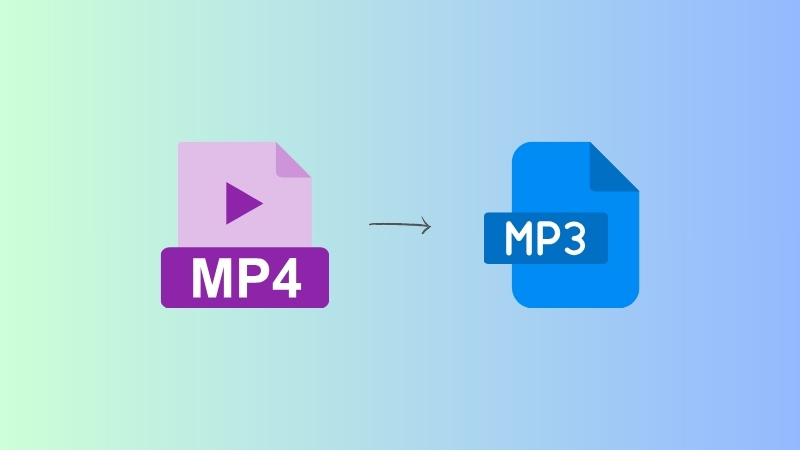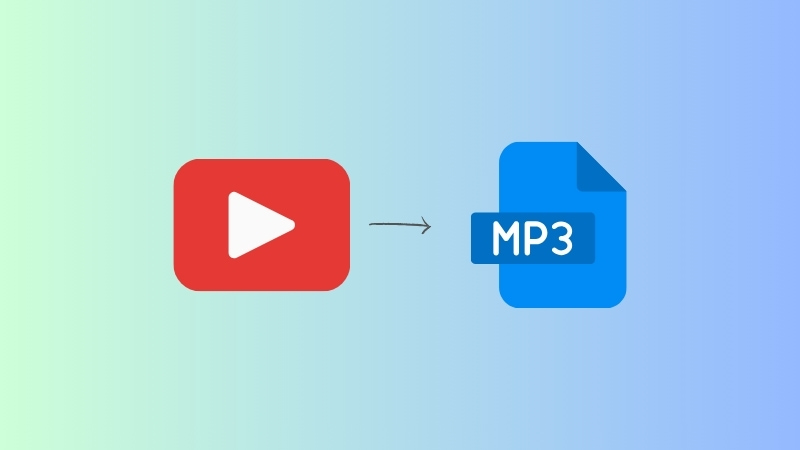Cosa fareste se voleste ascoltare l'audio mentre guardate un video tutorial?
Cosa fareste se vi piacesse il suono mentre guardate un video?
Cosa fareste se voleste trasformare il vostro suono preferito in una canzone o in una suoneria?
Se sei una persona a cui piacciono i contenuti audio, potresti aver tentato di trovare metodi per convertire file video in MP3 sui tuoi dispositivi per ascoltarli offline mentre sei in movimento.
La soluzione più semplice è quella di convertire il video in un formato audio. I video online sono in genere in formato MP4, che offre la massima compatibilità tra dispositivi, piattaforme, sistemi e software diversi, consentendo di fruirne senza alcuna restrizione.
In questo articolo illustreremo metodi semplici e sicuri per convertire i file video in MP3 su Windows, Mac, iPhone e Android.
Entriamo nel vivo.
Per cominciare, l’MP3 offre maggiore privacy e flessibilità rispetto ad altri formati. Tutto ciò di cui hai bisogno è un paio di auricolari wireless per goderti i contenuti MP3, permettendoti di fare più cose contemporaneamente mentre ascolti l'audio. Ciò elimina la necessità di fissare costantemente uno schermo per un periodo prolungato, prevenendo l'affaticamento degli occhi.
Inoltre, la conversione di un file video in MP3 ti consente di salvare solo la componente audio di un video, riducendo la dimensione complessiva del file senza comprometterne la qualità originale. Supponiamo di avere un file WAV di grandi dimensioni che non può essere facilmente inviato via email. In tal caso, l'utilizzo di un convertitore MP3 per modificarne il formato non solo lo rimpicciolisce, ma garantisce anche che il destinatario possa riprodurlo senza sforzo su qualsiasi dispositivo.
Passiamo ora a scoprire come convertire i video in MP3 su PC, Mac, iPhone e Android.
Quando si tratta di convertire video in MP3 su Windows, l'approccio più semplice e potente è quello di utilizzare un convertitore professionale. Questo convertitore può aiutarvi a completare senza sforzo varie conversioni con pochi clic. Dopo aver testato diversi convertitori da video a MP3 per Windows 10, abbiamo concluso che Itkool MP3 Converter è il più potente disponibile.
Try It FreeItkool MP3 Converter è un software multipiattaforma completo che permette di convertire facilmente i video in MP3 su Windows 11/10/8.1/8/7. Con questo strumento, la conversione di video in MP3 in batch è un gioco da ragazzi.
Il convertitore supporta la conversione di quasi tutti i formati video e audio più diffusi, tra cui MP4, MOV, VOB, MKV, AVI, MPEG, OGG, AIFF e altri ancora. Secondo i risultati dei nostri test, è in grado di convertire rapidamente diversi file con una qualità eccezionale.
Vediamo i passaggi.
1. Scaricare e installare il programma.
2. Scaricare i file video.
Avvia l'applicazione e seleziona l'opzione "Video in MP3", che vi consente di caricare senza problemi i vostri file video. È sufficiente trascinare e rilasciare i file video desiderati o utilizzare la funzione di caricamento, quindi fare clic sul pulsante Converti. Il processo di conversione in formato MP3 è rapido e consente di ricevere il file convertito in pochi secondi.
3. Accedere al file video.
Una volta completata la conversione, passare alla scheda Finito e fare clic sul pulsante Visualizza. In questo modo si aprirà la cartella in cui è stato salvato il file video, consentendo di accedervi comodamente e di goderselo.
Data la moltitudine di convertitori MP3 in circolazione, abbiamo ristretto il campo dei migliori convertitori da video a MP3 per Mac, in modo che possiate convertire i vostri file senza problemi e mantenendo la qualità dei brani risultanti.
Se siete alla ricerca di una soluzione affidabile ed efficiente che sia all'altezza delle sue affermazioni, Itkool MP3 Converter è la scelta perfetta. Grazie all'interfaccia intuitiva e alla funzionalità perfetta, questo strumento professionale estrae senza sforzo l'audio MP3 da qualsiasi file video su macOS, garantendo un'esperienza senza problemi.
Per iniziare, assicuratevi di aver scaricato il convertitore MP3 Itkool sul vostro macOS. Una volta che il programma è stato installato con successo, procedere all'avvio. I passi successivi sono identici a quelli già menzionati, che illustrano il processo di conversione dei video in MP3 sul PC.
Try It FreePer chi cerca una soluzione semplice e diretta, iTunes di Apple è la scelta ideale. È noto soprattutto come lettore multimediale o utilità per la gestione dei dispositivi. Tuttavia, offre una serie di funzionalità creative per i video, tra cui la discreta ma potente funzione “Crea versione MP3” che consente di estrarre l'audio da un video e salvarlo in formato MP3.
È probabile che abbiate già installato iTunes sul vostro Mac. Ora esploriamo il processo di conversione di un file video in MP3 su Mac utilizzando iTunes: è un metodo semplice e gratuito. Tuttavia, si noti che per le attività relative all'audio, l'app Apple Music ha preso il posto di iTunes a partire da macOS Catalina 10.15.
Ecco come fare.
Per iniziare, avviate iTunes (o l'applicazione Apple Music) sul vostro Mac.
Quindi, spostatevi nella barra dei menu e selezionate iTunes (o Musica) > Preferenze.
Una volta visualizzata la finestra Preferenze, fate clic sulla scheda File e poi su Impostazioni di importazione.
Nella finestra Impostazioni di importazione, individuare il menu Importa utilizzando e selezionare il codificatore MP3 desiderato per la conversione dei brani.
Fare clic su OK per salvare le impostazioni.
A questo punto, tenere premuto il tasto Opzione sulla tastiera e scegliere File > Converti > Converti in MP3.
Dalla libreria multimediale locale, selezionare il file video che si desidera importare e convertire.
Tutto qui! Il processo di conversione da video a MP3 sul Mac sarà completato in pochi minuti. Il file video originale rimarrà intatto nella sua posizione originale.
Poiché Itkool MP3 Converter è disponibile solo su Windows e Mac, l'approccio più conveniente è quello di trasferire i file convertiti su iPhone e Android utilizzando un cavo, iTunes o AirDrop. In questo modo si elimina la necessità di installare applicazioni aggiuntive sul vostro Android o iPhone.
Se si preferisce non installare alcuna applicazione sul computer e sul telefono, è consigliabile utilizzare un convertitore online da video a MP3. Ad esempio, FreeConvert è uno strumento online che consente di convertire gratuitamente i file video in MP3.
Passo 1. Scegliere un file.
Scegliere un file dal dispositivo, da Dropbox, da Google Drive o da un URL.
Passo 2. Convertire il video in MP3
Scegliere MP3 come formato di uscita e premere Converti. Il file video verrà convertito istantaneamente in MP3.
Ecco tutto su come convertire i video in file MP3 su diversi dispositivi. Ricordate di utilizzare questi metodi in modo responsabile.
Buon ascolto!